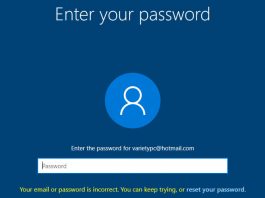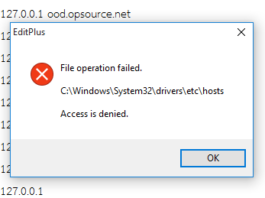Windows 10 แสดงอุณหภูมิ GPU ใน Task Manager ได้แล้ว
สำหรับเกมเมอร์ทั้งหลายที่ใส่ใจปัญหาเรื่องความร้อนของการ์ดจอสุดรักของตน ก่อนหน้านี้หากใครอยากรู้ว่าการ์ดจอในคอมพิวเตอร์ของตนมีความร้อนอยู่ที่กี่องศาเซลเซียสในขณะที่เล่นเกมส์อยู่หรือเล่นเกมส์เสร็จแล้ว ก็จำเป็นต้องพึ่งซอฟต์แวร์อื่นๆมาช่วยในการตรวจสอบ ล่าสุดทางไมโครซอฟต์ก็จะทำการบรรจุฟีเจอร์ตรวจสอบอุณหภูมิการ์ดจอเอาไว้ที่ Windows Task Manager ด้วย และเป็นส่วนหนึ่งของการอัปเดต Windows 10's 20H1 กับ Windows Insider build 18963 และคาดว่าตัวเช็คอุณหภูมิดังกล่าวจะทำงานได้ดีที่สุดราวๆปีหน้าช่วงเดือน พฤษภาคม 2563
แก้ไขไฟล์ hosts ของ Windows 10 แล้วขึ้น File operation failed.
วิธีแก้ไขไฟล์ hosts ของ Windows 10 แล้วขึ้น File operation failed. เชื่อว่าหลายๆท่านที่ติดตั้งระบบปฏิบัติการรุ่นใหม่ๆอย่าง Windows 10 จำนวนไม่น้อยที่จะต้องติดตั้งโปรแกรมหรือซอฟท์แวร์ละเมิตลิขสิทธิ์และต้องมี โปรแกรมพื้นฐานบางตัวหรืออาจจะหลายตัวติดตั้งเอาไว้ใช้งาน (ผมจะไม่ขอเอ่ยชื่อก็แล้วกัน หลายๆท่านคงจะเดากันออก อิอิ เช่น โปรแกรมตกแต่งรูป, โปรแกรมดูภาพ, โปรแกรมช่วยดาวน์โหลด เป็นต้น
วิธีโชว์ไฟล์, โฟลเดอร์ที่ถูกซ่อนไว้บน Windows 10
สำหรับบทความ การสั่งโชว์ไฟล์, โฟลเดอร์ที่ซ่อนไว้บน Windows 10 จะเป็นวิธีการแสดงไฟล์ หรือ โฟลเดอร์ที่ถูกซ่อนไว้บนระบบปฏิบัติการ Windows 10 และวิธีนี้จะใช้ได้กับ Windows 8, Windows 7 ได้อีกด้วย ซึ่งไฟล์, โฟลเดอร์ที่ถูกซ่อนเอาไว้ ส่วนใหญ่จะเป็นไฟล์, โฟลเดอร์ที่สำคัญของตัว Windows นั่นเอง
แฮกพาสเวิร์ดแอดมิน Windows 10 ด้วย Built-in Administrator
ส่วนใหญ่วิธีการเปิดใช้สิทธิ์ Built-in Administrator ด้วยวิธีนี้ จะเหมาะสำหรับใช้ในการแก้ไขปัญหา บัญชีผู้ใช้งาน หรือ User Account ชื่อเก่าหรือชื่อที่เคยใช้งานอยู่ถูกล็อคไม่ให้ใช้งาน, ลืมรหัสผ่าน, รหัสผ่านผิด เป็นต้น เราก็สามารถปลดล็อคบัญชีผู้ใช้งานรายนั้นด้วยสิทธิ์ของ Built-in Administrator ซึ่งเป็นสิทธิ์สูงสุดของระบบปฏิบัติการนั่นเอง
วิธีแก้ Some settings are hidden or managed by your organization.
หลายๆท่านอาจจะงงว่าเจ้าข้อความ Some settings are hidden or managed by your organization. ดังกล่าวนี้อยู่ส่วนไหนกัน ข้อความที่ว่านี่จะอยู่ที่หน้าต่าง Settings ภายใต้หัวข้อ Personalization และหัวข้อย่อย Background ซึ่งข้อความดังกล่าวจะเกิดกับผู้ใช้งาน Windows 10 ซึ่งมีการลงทะเบียนผลิตภัณฑ์แบบไม่ปกติ หรือไม่ใช่ Windows 10 ของแท้ หรือใช่แคร๊กนั่นเอง หรืออีกกรณีมีการใช้ Windows 10 ไม่ใช่ของแท้และใช้แคร๊กแล้วได้ไปทำการปิดเซอร์วิสบางตัวเช่น Windows Update ไม่ให้มีการอัพเดตระบบ ก็จะเจอกับข้อความข้างต้นเช่นเดียวกัน
การสร้าง Icon Cache (IconCache.db) บน Windows 10
สำหรับบทความ การสร้าง Icon Cache (IconCache.db) บน Windows 10 ถ้าหากวันดีคืนดีไอคอนบนหน้าจอเดสก์ทอปคอมพิวเตอร์ หรือ ไอคอนที่อยู่ในโฟลเดอร์ต่างๆที่เราได้เรียกใช้งานอยู่เป็นประจำเกิดมีรูปภาพหายไป ว่างเปล่า เหลือแต่ชื่อไอคอนเอาไว้อย่างเดียว แม้จะใช้ปุ่ม Refresh หลายครั้งเพื่อให้ภาพไอคอนเกิดการฟื้นฟู แสดงผลได้ตามปกติ แต่ภาพไอคอนก็ยังไม่แสดงขึ้นมา ก็ให้สันนิษฐานไว้ได้เลยว่ามีความเสียหายเกิดขึ้นกับฐานข้อมูลของไฟล์ IconCache.db นั่นเอง
วิธีแก้ ไอค่อนหน้าจอเดสก์ทอปเปลี่ยนและเรียกใช้ไม่ได้
สำหรับบทความ วิธีแก้ ไอค่อนหน้าจอเดสก์ทอปเปลี่ยนและเรียกใช้ไม่ได้ โดยอาการดังกล่าวจะเกิดขึ้นในลักษณะที่รูปไอค่อนหรือชอร์ตคัทหน้าจอเดสก์ทอป, ในเมนูสตาร์ท หรือแม้แต่ไอค่อนเรียกโปรแกรมบนทาสก์บาร์ก็เปลี่ยนไปเป็นรูปโปรแกรมอื่นๆ อาจจะเนื่องมาจากการตั้งค่าที่ผิดพลาดจากผู้ใช้งานเอง หรือผลกระทบที่ถูกทิ้งเอาไว้ให้ดูต่างหน้าหลังการกำจัดมัลแวร์ที่เคยแฝงอยู่ในระบบปฏิบัติการ Windows ที่เราใช้งานอยู่ก็เป็นไปได้
วิธีแก้ อาการสั่งปริ้นแล้วขึ้น Print Spooling Error บน Windows 10
สำหรับ วิธีแก้ อาการสั่งปริ้นแล้วขึ้น Print Spooling Error บน Windows 10 จะเกิดในกรณีที่เมื่อเราสั่งให้เครื่องพิมพ์หรือปริ้นเตอร์ทำการปริ้นงาน แต่โปรแกรมกลับค้างแล้วโชว์หน้าต่างแสดงสถานะข้อความที่แท็บ Status ว่า Spooling จนทำให้เครื่องพิมพ์ไม่สามารถปริ้นงานออกมาได้
วิธีเพิ่มความเร็วให้เปิดเมนูสตาร์ทเร็วขึ้นบน Windows 10
สำหรับวันนี้จะเป็นวิธีเพิ่มความเร็วให้เปิดเมนูสตาร์ทเร็วขึ้นบน Windows 10 ก็จะเป็นการปิดฟังก์ชั่น Play animations in Windows ไปนั่นเองครับ ด้วยค่ามาตรฐานที่ถูกเปิดเอาไว้ ถ้าสังเกตการแสดงผลหลังจากคลิกปุ่มเมนูสตาร์ท ก็จะพบว่าแถบเมนูและไอคอนต่างๆที่อยู่ภายในจะแสดงเป็นสไลด์ขึ้นมา รวมไปจนถึงการย่อ-ขยาย, เปิด-ปิดหน้าต่างของการเปิดโปรแกรมต่างๆอีกด้วย
File Explorer แนวโมเดิร์น จะมากับ Windows 10 v.21H1
Panos Panay ประธานเจ้าหน้าที่ฝ่ายผลิตภัณฑ์ของ Microsoft ได้เปิดเผยถึงการปรับปรุงบางอย่างของ Windows 10 ในเวอร์ชั่น 21H1 ที่กำลังจะตามออกมาให้ผู้ใช้งานได้อัพเดตกัน บางอย่างที่มีการปรับปรุงและถูกพูดถึงนั่นก็คือ File Explorer ที่มีหน้าตาอินเทอร์เฟสและฟังก์ชั่นต่างๆไปในแนวโมเดิร์นที่มีการออกแบบใหม่ให้ทันสมัยขึ้นและได้เพิ่มประสิทธิภาพฟังก์ชั่นที่มีอยู่เดิมให้ดีขึ้นด้วย